 7-x ordentliches iFrame-Layout 7-x ordentliches iFrame-Layout |
Sidney

Lucifer - the fallen angel
  

Dabei seit: 08.02.2005
Beiträge: 7.758
Herkunft: Backnang
 |
|
| 7-x ordentliches iFrame-Layout |
     |
[PSP 7-x] ordentliches iFrame-Layout
Naja ich habe zwar das Layout von Blue Orange gefunden, aber mir ist aufgefallen, dass ihre Bilder nicht mehr funktionieren und es doch noch ein paar Leute gibt, die Fragen haben.
Nunja, ich gehe davon aus, dass ihr die Grundkenntnisse beherrscht [z.B. ebenenpalette [Layerpalett], Ebeneneigenschafen wie Screen, Multiply, etc. Brushes, texturen undsoweiter und sofort.]. Sollte dies nicht der Fall sein, so findet ihr hier im Tutorialbereich oder auf www.littleworld.de.ms sowie auf diversen Grafikseiten bestimmt Hilfe.
Außerdem muss ich euch vorwarnen, dass ich psp8 nur in englisch besitze und somit nicht für eine korrekte Übersetzung garantieren kann.
Schritt 1:
Öffnet ein neues Bild. Ich nehme meist die Größe 962x592 und transparent. Somit habe ich eine ideale Größe um noch etwas Spielraum zu haben und keine Scrollbalken oder abgeschnittene Layouts zu haben. Allerdings ist dieses Layout auf eine Ansicht von 1024x768 optimiert.

Schritt 2:
Nun füllt ihr euer Bild in einer Farbe. Überlegt euch vorher welches Thema ihr habt oder ob das Layout später zur Jahreszeit passen soll [Winter: blau,grautöne, helles blau, Herbst: beige, helles braun, orange, helles rot, Sommer: gelb, helles grün, Frühling: rosa, helles blau, violet]. Ich möchte ein dunkles Layout haben, also wähle ich schwarz.
Schritt 3:
Nun sucht ihr euch ein Bild aus, das ihr in euer Layout einbinden wollt. Ich habe mich für ein Bild von einem Goth entschieden, das ich links unten platzieren will.
Hierzu öffnet ihr euer Bild, macht strg+c [damit kopiert ihr es] und geht auf euer Hauptbild [das, was wir in Schritt zwei gefärbt haben]. Fügt euer neues Bild nun mit strg+l als neue Ebene ein. Das Bild erscheint mittig. Da mein Bild schon einen schwarzen Hintergrund hat, muss ich es nicht mehr bearbeiten. Aber hier an dieser Stelle könnt ich z.B. noch etwas mit dem Lasso wegschneiden oder einen Rand oder so drumherum einfügen.

Schritt 4:
verschiebt nun euer Bild mit dem Movetool  an seinen Platz. Wie bereits erwähnt, wähle ich links unten. an seinen Platz. Wie bereits erwähnt, wähle ich links unten.
Schritt 5:
nun erstellt ihr eine neue Ebene [Ebene -> neue rasterebene; oder rechts in der Ebenenpalette]. Ihr könnt jetzt Brushes einfügen. An eurer Stelle würde ich für einen Brush eine Ebene nehmen. Dies fügt nachher bei vielen Brushes zwar zu einem wahren Ebenenturm, aber somit habt ihr die Möglichkeit diesen einen brush oder diese eine Brushgruppe [z.B. alle Grungebrushes auf eine Ebene] mit der Deckfähigkeit oder den Ebeneneingenschaften zu individuell zu bearbeiten, ohne gleich alle auf einmal zu verändern.
Ich verzichte in diesem Schritt auf Brushes, da ich noch nicht weiß, ob ich überhaupt welche brauche.
Schritt 6:
Ihr könnt nun eine weitere Ebene erstellen und z.B. eine Textur darüber legen. Ich entscheide mich auch hier dagegen.
Schritt 7:
In diesem Schritt erstellt ihr abermals eine neue Ebene. Ich möchte mein Layout mit zwei Frames versehen. Hierzu nehme ich das Auswahlwerkzeug und markiere zuerst die Stelle, die das Menüframe werden soll. Das Menü setze ich über mein bild. Da ich das Menü in einer Farbe halten will, die auch schon in dem Bild vorkommt, nehme ich nun die Pipette  und wähle eine Farbe aus. Ich nehme ein dunkles Rot. Dann nehme ich das Füllwerkzeug und wähle eine Farbe aus. Ich nehme ein dunkles Rot. Dann nehme ich das Füllwerkzeug  und fülle die Auswahl. Da ich aber nicht den ganzen Frame in diesem rot haben möchte, verkleinere ich die Auswahl per Auswahl -> Ändern -> Verkleinern um 1 Pixel. Den selben Schritt, aber auf der selben Ebene, wiederhole ich nun für den MainFrame. Meine Frames sehen nun so aus. und fülle die Auswahl. Da ich aber nicht den ganzen Frame in diesem rot haben möchte, verkleinere ich die Auswahl per Auswahl -> Ändern -> Verkleinern um 1 Pixel. Den selben Schritt, aber auf der selben Ebene, wiederhole ich nun für den MainFrame. Meine Frames sehen nun so aus.

Schritt 8:
da ich die Frames noch sehr leer finde, möchte ich sie mit Patterns füllen. hierfür markiere ich beide frames mit dem Zauberstab  indem ich in das erste Frame klicke, shift drücke [und halte] und in das zweite Frame klicke. Nun erstelle ich [Auswahl halten!] eine neue Ebene. Mit dem Fülltool fülle ich nun ein Muster in die Frames. Ihr könnt nun die Auswahl aufheben und per Ebeneneigenschaften und Deckfähigkeit die Patterns noch verändern. indem ich in das erste Frame klicke, shift drücke [und halte] und in das zweite Frame klicke. Nun erstelle ich [Auswahl halten!] eine neue Ebene. Mit dem Fülltool fülle ich nun ein Muster in die Frames. Ihr könnt nun die Auswahl aufheben und per Ebeneneigenschaften und Deckfähigkeit die Patterns noch verändern.
Da ich mich bei meinem Layout für einen helleren Rotton als den Framerand entschieden habe und es nun etwas grell aussieht, habe ich die Deckfähigkeit auf 42 gesetzt. Mein Layout sieht bisher so aus

Schritt 9:
nun könnt ihr euren Text schreiben. Sucht euch hierfür eine Schriftart aus, die auch zum Layout passt. Ich arbeite mit zwei Schriftarten. Zum einen mit Cocaine Sans [um diese verschnörkelten Symbole hinzubekommen] und dann mit Chic decay um eine Schrift passend zu den Symbolen zu haben. Dann verschönere ich noch insgesamt zwei Ecken des Frames mit einem Kreuz aus der Schrift Christian Crosses II.
Schitt 10:
wenn ihr wollt könnt ihr euer Layout noch mal mit Brushes oder sonstigem verzieren... ansonsten seid ihr jetzt fertig.
So sieht mein Ergebnis aus, nachdem ich noch etwas Text, tinytextbrushes, grungebrushes, etc. hinzugefügt habe.

EDIT: Bilder wieder neu eingefügt!
An die Moderatoren: Wenn ihr schon meint, ihr müsst MEINE Grafiken aus MEINEN Tutorials auf den Webspace von einem von EUCH packen, dann fragt a) um Erlaubnis und achtet b) darauf, dass sie auch weiterhin online sind.
Sollte aus irgendeinem Grund mal die Problematik vorliegen, dass meine Grafiken nicht mehr online sind, dann schreibt mir eine simple eMail und ich setz sie wieder online!
__________________
Dieser Beitrag wurde 2 mal editiert, zum letzten Mal von Sidney: 16.11.2012 23:00.
|
|
 11.11.2006 01:53
11.11.2006 01:53 |







|
|
fantasia

drecksgem*shi altaaah
  

Dabei seit: 10.09.2005
Beiträge: 730
Herkunft: Wolfsburg
 |
|
Schönes Tutorial...wäre für manche hier aus gB auch hilfreich.
nene...is gut verständlich und sieht auch gut aus xD
R!ke
__________________
|
|
 11.11.2006 15:57
11.11.2006 15:57 |






|
|
Sidney

Lucifer - the fallen angel
  

Dabei seit: 08.02.2005
Beiträge: 7.758
Herkunft: Backnang
Themenstarter 
 |
|
danke dir. naja, hab auch einiges an arbeit reingesteckt *g*
__________________
|
|
 11.11.2006 16:17
11.11.2006 16:17 |







|
|
Jade-chan

Mitglied
  

Dabei seit: 30.03.2007
Beiträge: 97
Herkunft: blubzZz oO
 |
|
| RE: [PSP 7-x] ordentliches iFrame-Layout |
     |
Is wirklich ganz gut gemacht =D
__________________
|
|
 31.03.2007 15:43
31.03.2007 15:43 |








|
|
Sidney

Lucifer - the fallen angel
  

Dabei seit: 08.02.2005
Beiträge: 7.758
Herkunft: Backnang
Themenstarter 
 |
|
danke schön, naja, vielleicht hilft es ja einem von euch weiter
__________________
|
|
 15.06.2007 18:52
15.06.2007 18:52 |







|
|
Tiefala

Mitglied
  
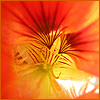
Dabei seit: 17.09.2007
Beiträge: 5
Herkunft: Bayern
 |
|
|
 20.12.2008 15:43
20.12.2008 15:43 |




|
|
harmomix 
Mitglied
  
Dabei seit: 13.05.2011
Beiträge: 2
 |
|
Super Tut ich habs sogar verstanden ^^
|
|
 13.05.2011 23:19
13.05.2011 23:19 |




|
|
|
|
Hey ich bin über Google ins Forum gelangt, weil ich genau nach so einem Tutorial gesucht habe.
Es ist wirklich gut geschrieben und auch für mich leicht verständlich.
|
|
 11.10.2011 21:56
11.10.2011 21:56 |





|
|
Sidney

Lucifer - the fallen angel
  

Dabei seit: 08.02.2005
Beiträge: 7.758
Herkunft: Backnang
Themenstarter 
 |
|
Danke schön, das freut mich sehr 
__________________
|
|
 27.11.2011 15:34
27.11.2011 15:34 |







|
|
Sidney

Lucifer - the fallen angel
  

Dabei seit: 08.02.2005
Beiträge: 7.758
Herkunft: Backnang
Themenstarter 
 |
|
Bilder neu hochgeladen
__________________
|
|
 16.11.2012 23:01
16.11.2012 23:01 |







|
|
|
Impressum
|








